मान्यता प्राप्त ऑनलाइन और ऑफलाइन कार्यक्रमों के साथ AAC को M4B में बदलें
यदि आप संगीत उद्योग में आने के इच्छुक व्यक्तियों के समूह से संबंधित हैं या आप केवल एक विशिष्ट व्यक्ति हैं जो आपके ऑडियो ट्रैक की जानकारी को वैयक्तिकृत करना चाहते हैं, तो अपनी फ़ाइलों को M4B प्रारूप में परिवर्तित करके इसे संभव बनाएं।
आप सोच रहे होंगे कि यह कैसे करना है, और हमारे पास इसका समाधान है। इस पोस्ट को देखें क्योंकि हम आपको इस बारे में तरीके साझा करेंगे कि कैसे AAC को M4B में परिवर्तित करें और आपके पास सबसे अच्छे उपकरण हो सकते हैं।
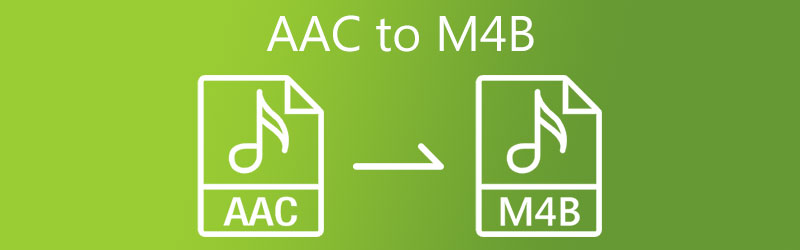
- भाग 1. जानिए एएसी और एम4बी क्या है
- भाग 2. एएसी को एम4बी में आसानी से कैसे बदलें
- भाग 3. कौन सा टूल बेहतर काम करता है
- भाग 4. AAC से M4B कन्वर्टर के बारे में अक्सर पूछे जाने वाले प्रश्न
भाग 1. जानिए एएसी और एम4बी क्या है
एएसी प्रारूप को उन्नत ऑडियो कोडिंग के रूप में भी जाना जाता है। यह संपीड़ित ऑडियो और संगीत डेटा के लिए मानक प्रारूप है। यह प्रारूप एमपी3 प्रारूप का उत्तराधिकारी है लेकिन कुछ सुधारों के साथ। इसके अलावा, यह एक हानिपूर्ण प्रारूप है लेकिन लगभग सभी सॉफ़्टवेयर पर चलाया जा रहा है।
जबकि M4B प्रारूप एक ऑडियोबुक है जिसका उपयोग Apple द्वारा ऑडियोबुक रखने के लिए किया जाता है। यह M4A के समान है और यह छवियों और बुकमार्क जैसे मेटाडेटा का समर्थन करता है।
भाग 2. एएसी को एम4बी में आसानी से कैसे बदलें
निम्नलिखित AAC से M4B कन्वर्टर्स हैं जिनका उपयोग आप वेब या डेस्कटॉप पर कर सकते हैं। इस भाग में बने रहें क्योंकि हम आपको प्रत्येक टूल का विवरण देंगे जिससे आपको पता चल जाएगा कि कौन सा टूल आपके लिए सबसे अच्छा काम करता है।
1. विडमोर वीडियो कन्वर्टर
एक आसान नेविगेशन इंटरफ़ेस के साथ अभी तक का सबसे अच्छा सॉफ़्टवेयर ढूँढना? Vidmore वीडियो कनवर्टर वह है जिसे आप ढूंढ रहे हैं। यह व्यापक कार्यक्रम मैक और विंडोज उपकरणों पर सबसे अच्छा काम करता है। इसके अलावा, यह ऑडियो और वीडियो को विभिन्न स्वरूपों में संपादित और परिवर्तित करने की क्षमता के कारण एक बहुउद्देश्यीय उपकरण है। यही कारण है कि यदि आप एक साधारण व्यक्ति हैं जो ऑडियो संपादन में शौकिया हैं, और अपने स्वयं के ऑडियो ट्रैक का नामकरण करते हैं, तो Vidmore Video Converter निश्चित रूप से आपकी मदद करेगा!
जो चीज इसे हर उपयोगकर्ता के लिए और भी अधिक अनुकूल बनाती है, वह है इसकी तेज रूपांतरण गति। और इससे पहले कि आप इस पेशेवर सॉफ़्टवेयर का पूरी तरह से उपयोग कर सकें, आपको एक पेशेवर संपादक होने की आवश्यकता नहीं है। यदि आप जानना चाहते हैं कि यह अद्भुत उपकरण कैसे काम करता है, तो नीचे दी गई मार्गदर्शिका जानकारी पर एक नज़र डालें।
चरण 1: AAC से M4B सॉफ़्टवेयर डाउनलोड करें
सब कुछ से परे, आपको नीचे दिए गए डाउनलोड बटन में से किसी एक पर क्लिक करके टूल को डाउनलोड करना होगा। इसे डाउनलोड करने के बाद, अपने डिवाइस पर इंस्टॉल और लॉन्च करें।
चरण 2: एएसी फ़ाइलें डालें
एक बार प्रोग्राम पहले से चल रहा है, इसे खोलें और जैसा कि आपको मुख्य इंटरफ़ेस पर निर्देशित किया गया है, टैप करें फाइलें जोड़ो स्क्रीन के बाएँ ऊपरी कोने पर और उस AAC फ़ाइल का चयन करें जिसे आपको कनवर्ट करने की आवश्यकता है। या आप बस पर क्लिक कर सकते हैं प्लस एक त्वरित तरीके के लिए आइकन।
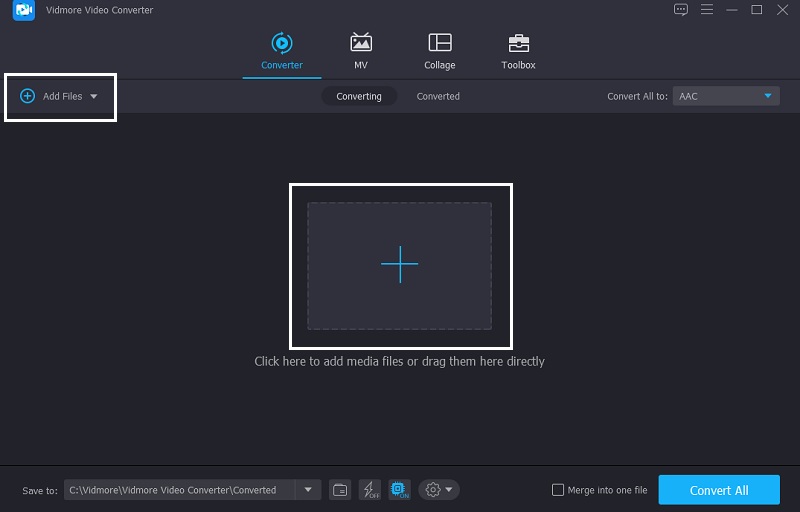
चरण 3: M4B प्रारूप चुनें
फिर, स्क्रीन के दाईं ओर ड्रॉपडाउन विकल्प पर क्लिक करें जब आप AAC फ़ाइल को इसमें जोड़ लें समय. उसके बाद पर जाएँ ऑडियो टैब और ढूंढें M4B प्रारूप और इसे चुनें।
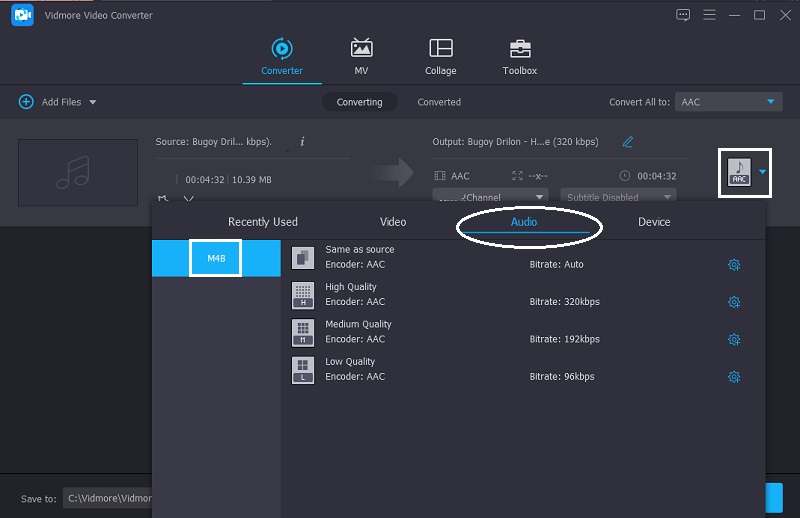
अपने ऑडियो ट्रैक पर सही प्रारूप चुनने के बाद, आप क्लिक करके ऑडियो गुणवत्ता को संशोधित भी कर सकते हैं समायोजन प्रारूप के दाईं ओर और का नियंत्रण लें बिटरेट, चैनल तथा नमूना दर. इसे नियंत्रित करके, आप चुन सकते हैं कि गुणवत्ता को कम करना है या इसे बनाए रखना है। एक बार जब आप संशोधन पर निर्णय ले लेते हैं, तो टैप करें नया बटन बनाएं.
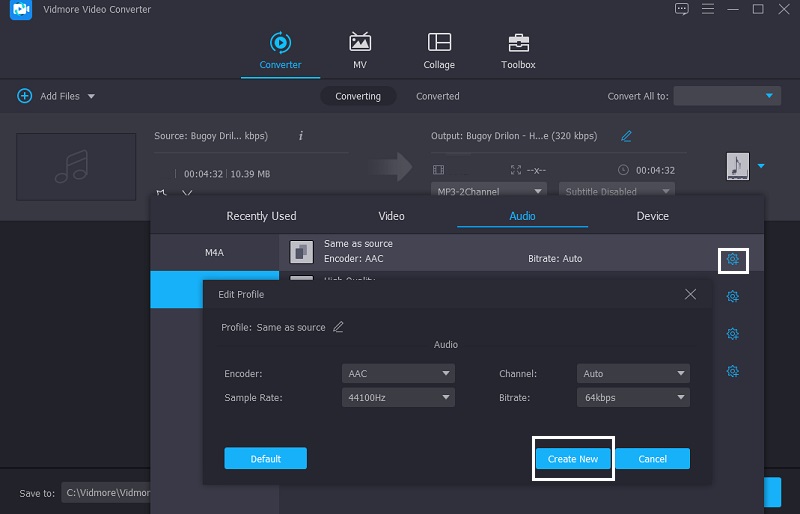
चरण 4: रूपांतरण पर आगे बढ़ें
अपने ऑडियो ट्रैक पर सभी समायोजन करने के बाद, टैप करके रूपांतरण प्रक्रिया पर आगे बढ़ें सभी को रूपांतरित करें बटन। फिर, AAC को M4B फ़ाइलों में सफलतापूर्वक बदलने के लिए कुछ सेकंड प्रतीक्षा करें।
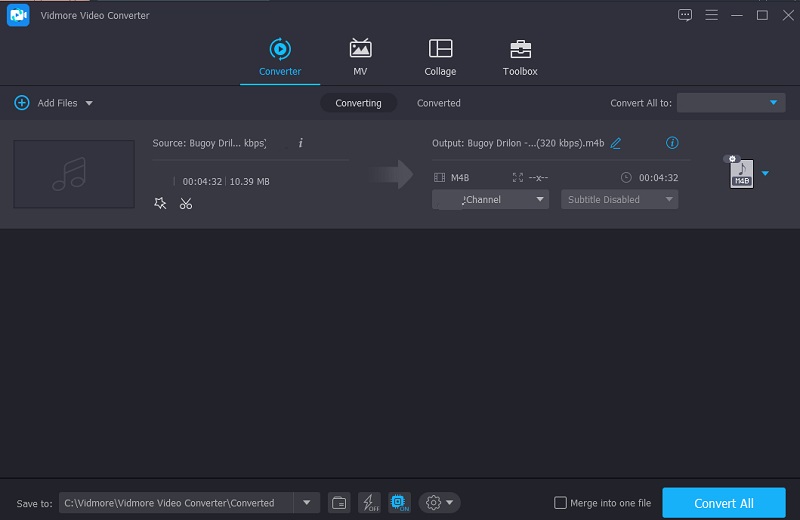
2. विडमोर फ्री वीडियो कन्वर्टर
यदि आप चलते-फिरते व्यक्ति हैं, तो बेहतर होगा कि आप एक ऑनलाइन टूल चुनें जिससे आपको अपनी ACC फ़ाइलों को M4B में बदलने के लिए कोई तृतीय पक्ष ऐप डाउनलोड न करना पड़े। और सबसे अधिक सुझाया गया ऑनलाइन प्रोग्राम जिसका आप उपयोग कर सकते हैं वह है विडमोर फ्री वीडियो कन्वर्टर. इस तथ्य के बावजूद कि यह एक वेब-आधारित कार्यक्रम है, यह कम से कम सर्वश्रेष्ठ ऑडियो और वीडियो कन्वर्टर्स पर नहीं जाता है। क्योंकि यह M4B की तरह ही अलग-अलग फाइल फॉर्मेट ऑफर करता है। इसके अलावा, जब आप इसे कनवर्ट करते हैं तो इसे आपके ऑडियो ट्रैक्स पर फ़ाइल आकार सीमा की आवश्यकता नहीं होती है। इस पोस्ट का उपयोग करके AAC को M4B में बदलने का तरीका जानने के लिए, नीचे दिए गए निर्देश को देखें।
चरण 1: विडमोर फ्री वीडियो कन्वर्टर के आधिकारिक पेज पर जाएं और टिक करें कनवर्ट करने के लिए फ़ाइलें जोड़ें टैब ताकि आप इसके लॉन्चर को डाउनलोड कर सकें।
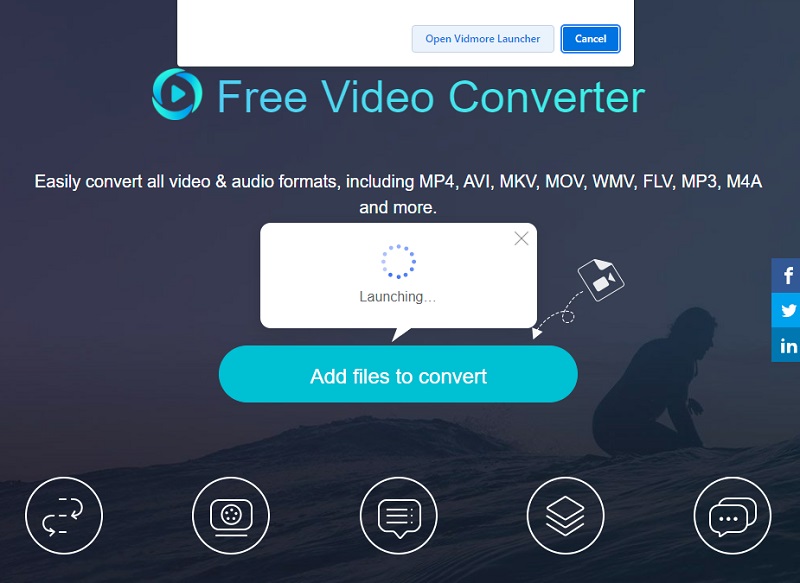
चरण 2: लॉन्चर डाउनलोड करने के बाद, टैप करें कनवर्ट करने के लिए फ़ाइलें जोड़ें फिर से और फिर अपने से AAC फ़ाइलें चुनें फ़ोल्डर. ऑडियो ट्रैक स्क्रीन पर दिखाई देने के बाद, आप एक और ऑडियो ट्रैक जोड़ सकते हैं, बस क्लिक करें फाइल जोडें मुख्य इंटरफ़ेस के बाएँ ऊपरी भाग पर।
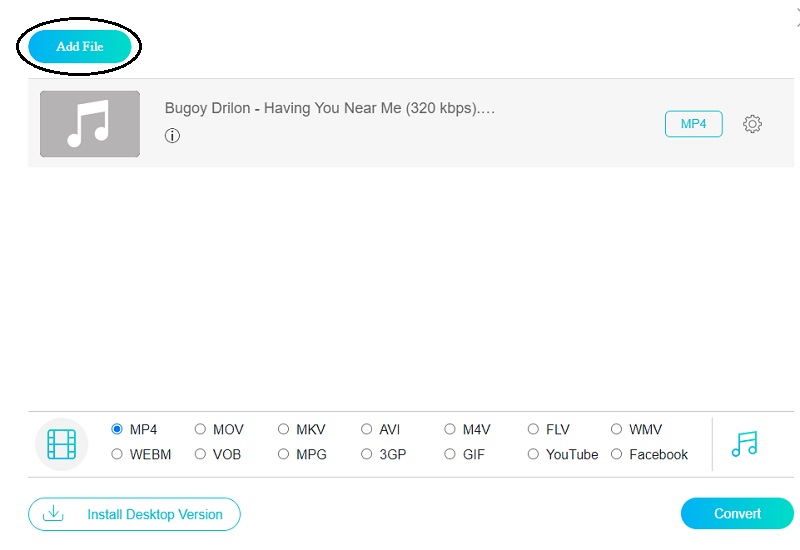
चरण 3: फिर, अब आप अपनी ऑडियो फाइलों का प्रारूप चुनने पर आगे बढ़ सकते हैं। बस टैप करें संगीत स्क्रीन के निचले हिस्से में आइकन और टिक करें M4B स्क्रीन पर आने वाले विकल्पों पर।
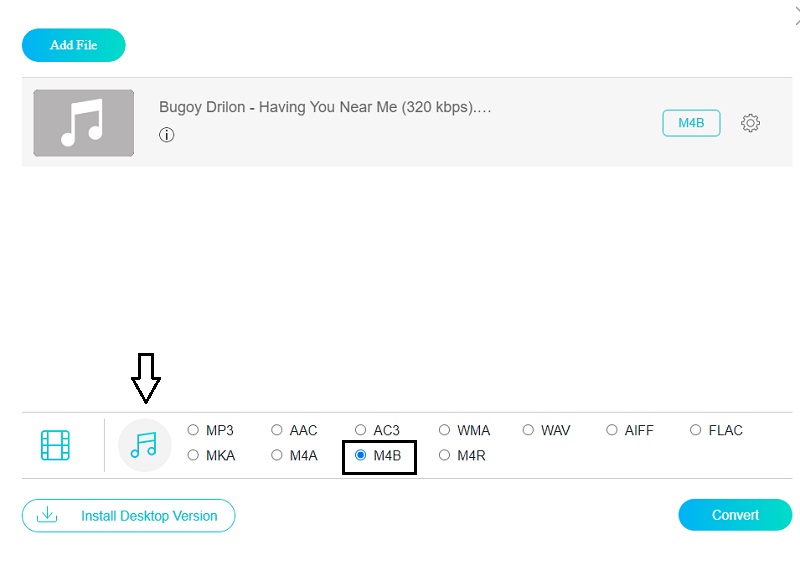
यदि आप फ़ाइल का आकार या गुणवत्ता कम करना चाहते हैं तो आप ऑडियो की गुणवत्ता को भी नियंत्रित कर सकते हैं। इसे टैप करके करें ऑडियो सेटिंग्स स्क्रीन के दाईं ओर। बस के ड्रॉपडाउन तीर पर क्लिक करें बिटरेट, नमूना दर तथा चैनल.
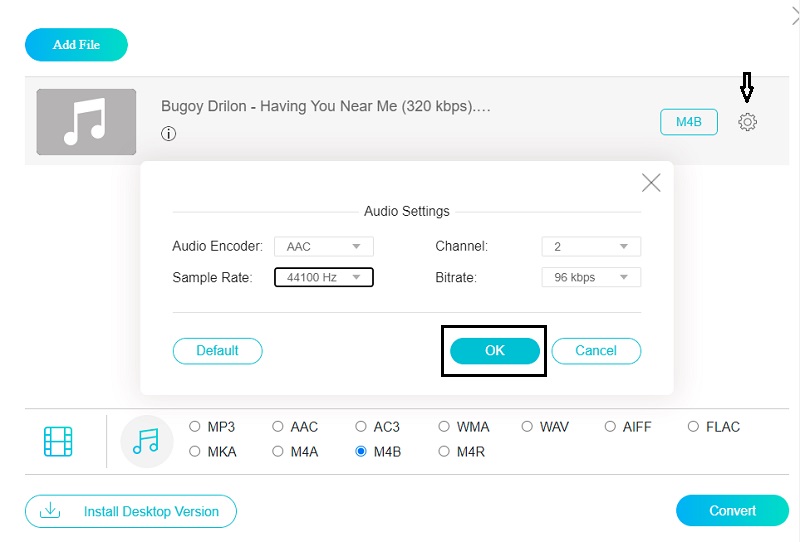
चरण 4: यदि आपने उस प्रारूप पर निर्णय लिया है जिसे आपने चुना है और ऑडियो की गुणवत्ता को संशोधित करना समाप्त कर दिया है, तो आप अब क्लिक करके रूपांतरण पर आगे बढ़ सकते हैं धर्मांतरित बटन। फ़ाइल का स्थान चुनने के लिए एक फ़ोल्डर दिखाई देगा, फिर टैप करें फोल्डर का चयन करें और अपनी ऑडियो फाइलों के परिवर्तित होने की प्रतीक्षा करें।
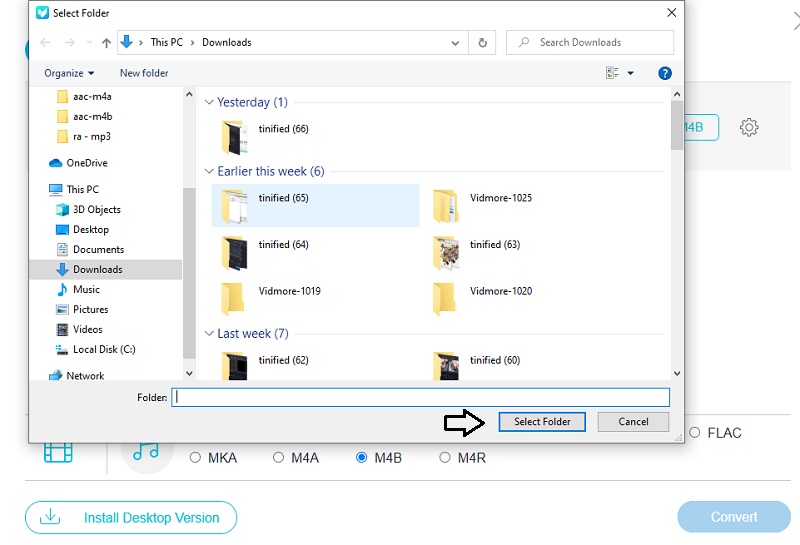
भाग 3. कौन सा टूल बेहतर काम करता है
अगर हमें तुलना करनी है कि कौन सा टूल बेहतर काम करता है, तो निश्चित रूप से हम डेस्कटॉप टूल पर जाएंगे जो कि विडमोर वीडियो कन्वर्टर है। इन ऑडियो कन्वर्टर के अलावा इंटरनेट कनेक्शन के बिना भी काम करता है, आपको अपने ऑडियो ट्रैक्स तक इसकी उन्नत संपादन सुविधाओं जैसे कि कटिंग और ट्रिमिंग ऑडियो की मदद से अधिक पहुंच प्राप्त होगी। ऑनलाइन ऑडियो कनवर्टर के विपरीत, जिसका उपयोग करने पर एक सीमा होती है। अंत में, Vidmore फ्री वीडियो कन्वर्टर सिर्फ एक शुद्ध ऑडियो और वीडियो कनवर्टर है।
| विशेषताएं | VIDMORE वीडियो कनवर्टर | VIDMORE मुफ्त वीडियो कनवर्टर |
| मैक और विंडोज पर काम करता है | ||
| उपभोक्ता - अनुकूल इंटरफ़ेस | ||
| इंटरनेट के बिना भी काम करता है | ||
| उन्नत संपादन सुविधाएँ हैं |
भाग 4. AAC से M4B कन्वर्टर के बारे में अक्सर पूछे जाने वाले प्रश्न
1. किसकी गुणवत्ता बेहतर है, M4B या MP3?
M4B की MP3 से तुलना करने पर, यह स्पष्ट है कि M4B में बेहतर ध्वनि गुणवत्ता है। M4B की बिट दर अधिक है, जो एक बड़े फ़ाइल आकार से मेल खाती है और इसलिए बेहतर ध्वनि गुणवत्ता है।
2. M4B प्रारूप का क्या लाभ है?
M4B फ़ाइल में हाइपरलिंक, ग्राफ़िक्स और चैप्टर मार्कर जैसी अधिक जानकारी रखने का लाभ है।
3. क्या M4A और M4B में कोई अंतर है?
उनके बीच मुख्य अंतर यह है कि M4A एक संगीत फ़ाइल एक्सटेंशन है, जबकि M4B एक ऑडियोबुक प्रारूप है।
निष्कर्ष
अब जब आपके पास यह विचार है कि आप अपनी AAC फ़ाइलों को M4B में बदल सकते हैं, तो आप उन्हें सर्वश्रेष्ठ ऑनलाइन और ऑफलाइन की मदद से परिवर्तित करना शुरू कर सकते हैं। AAC से M4B कनवर्टर. लेकिन अगर आप अपने ऑडियो की गुणवत्ता पर नियंत्रण रखना पसंद करते हैं, तो बेहतर होगा कि आप ऑडियो कन्वर्टर सॉफ्टवेयर चुनें।


